Прошу прощения за возможный повтор, но у меня просто нету возможности воспользоваться поиском. ибо мой браузер постоянно падает, постоянно вылезают новые окна и на каждый клик опять же открывается новая вкладка с каким-то бредом типа вулкана удачи, соц. опроса и тд.
Скачал я значит русификатор, установил его и понеслось. Установилось программ 10, всякие браузеры, улучшатели компьютера, проигрыватели, сканеры и прочее. При удалении их через панель управления они либо появляются снова, либо появляются НОВЫЕ! Программ куча, штук 10, процессов еще больше, после удаления постоянно открывается окно браузера, который опять же был установлен сам, в котором мне пишут спасибо за установку какой-то там очередной программы.
Скачал вот dr.web cure it, буду сканировать.
Подскажите пожалуйста как мне избавиться от постоянной установки нового хлама, как удалить уже установленный, ну и как почистить компьютер от всего того барахла, которым он успел засориться. Потому что у меня даже какие-то ярлыки на браузеровские игры появились и я думаю что реестр там в полной ***.
Устанавливаются программы сами на комп что делать ?
Русификатор кстати рабочий, хоть что-то меня радует сейчас.
Регистрация: 12.07.2011
Сообщений: 28,970
Репутация: 1660
добавьте образ автозапуска, можно из безопасного режима системы
http://pchelpforum.ru/showpost.php?p=293738postcount=2
Регистрация: 12.07.2011
Сообщений: 28,970
Репутация: 1660
выполняем скрипт в uVS
— скопировать содержимое кода в буфер обмена;
— стартуем uVS(start.exe), далее выбираем: текущий пользователь, меню — скрипты — выполнить скрипт из буфера обмена;
— закрываем все браузеры перед выполнением скрипта;
при деинсталляции программ — соглашаемся на деинсталляцию_удаление подтверждаем «да»
;uVS v3.86.2 [http://dsrt.dyndns.org] ;Target OS: NTv6.1 v385c OFFSGNSAVE zoo %SystemDrive%PROGRAM FILES (X86)ANYPROTECTEXANYPROTECT.EXE addsgn 1A74EF9A5583C58CF42B95BC14B97A0550880F3560E586788548043F30D2718B238FA6343E93DD412B430FDE4293898F7867481736DA73A7D2222FC3447B2A73 8 anyprotect zoo %SystemDrive%USERSАЛЕШАAPPDATALOCALSMARTWEBSMARTWEBHELPER.EXE addsgn 1A3B099A5583338CF42BFB3A8837076DA4C8FC9C88593324C6C32DFFD0D671B3561F2BEA55559DCA16ACD8DC461610A308D78273BDF3302C2D2ECC26C306E29B 8 Win32/Adware.ConvertAd zoo %SystemDrive%PROGRAM FILES (X86)GMSD_RU_005010051GAMESDESKTOP_WIDGET.EXE addsgn 1A7CB19A5583C58CF42B254E3143FE86C9C65D0EA6971F4B404A804003E5AA1BA8EE4A0AFEDCC0F5107BF185AEC55BFA7D18E86455DAB0C4CDDBA42F44CCDDF8 8 Win32/AdWare.EoRezo addsgn 1A19FC9A5583C58CF42B254E3143FE86C9AA77B381AC48128D9A7B3CE29271C15EF730F2B71065C26E8CDB1603EA177FBDABE48455D2C42BEA32502F879F23FE 64 Adware.ConvertAd zoo %SystemDrive%PROGRAM FILES (X86)�32B0290-1438782916-0557-DE06-FE0700080009KNSX34EE.TMPFS delall %SystemDrive%USERSАЛЕШАAPPDATAROAMINGWINDOWSUPDATERUPDATER.EXE delall %SystemDrive%USERSАЛЕШАAPPDATALOCALУПРАВЛЕНИЕ.EXE delall %SystemDrive%USERSАЛЕШАAPPDATALOCALHOST INSTALLER4236988364_INSTALLCUBE.EXE delall %SystemDrive%PROGRAM FILESFCHK32FCHK32.EXE ;————————autoscript————————— chklst delvir ; AnyProtect exec C:Program Files (x86)AnyProtectExuninstall.exe ; Crossbrowse exec C:Program Files (x86)CrossbrowseCrossbrowseApplication39.6.2171.95Installersetup.exe» —uninstall —system-level ; GamesDesktop 033.005010051 exec C:Program Files (x86)gmsd_ru_005010051unins000.exe ; istartsurf uninstall exec C:UsersАлешаAppDataRoamingistartsurfUninstallManager.exe -ptid=obw deldirex %SystemDrive%PROGRAM FILES (X86)CROSSBROWSECROSSBROWSEAPPLICATION deldirex %SystemDrive%PROGRAM FILES (X86)GLOBALUPDATEUPDATE delref %SystemDrive%USERS�����APPDATAROAMINGJBPGEU9.EXE deldirex %SystemDrive%PROGRAM FILES (X86)FRIENDLYERROR delref HTTP://WWW.MYSTARTSEARCH.COM/?TYPE=HPZ=A8AE9471C91737DC3A3EF37G4Z8CEB7MEB4ZEM5BBWUID=SAMSUNGXHD753LJ_S13UJ1CQ813579 delref HTTP://WWW.MYSTARTSEARCH.COM/WEB/?TYPE=DSZ=A8AE9471C91737DC3A3EF37G4Z8CEB7MEB4ZEM5BBWUID=SAMSUNGXHD753LJ_S13UJ1CQ813579TS=1438784846FROM=CMI————————————————————- restart
Источник: pchelpforum.ru
Что делать если на компьютер сами устанавливаются программы
Программы сами устанавливаются windows 10
Отключаем автоматическую установку приложений, предложенных Windows 10
Начиная с юбилейного обновления, в операционной системе Windows 10 стали появляться «лишние» приложения, которые сразу отразились в плитках меню «Пуск». Как оказалось, таким образом корпорация Microsoft намерена продвигать некоторые сторонние продукты. Большинство же пользователей против автоматической установки неизвестных им приложений.
- Эпоха Империй: Castle Siege;
- Minecraft: Windows 10 edition;
- Netflix;
- Pandora;
- Twitter;
- Asphalt 8: Airborne;
- Candy Crush Soda Saga;
- FarmVille2: Сельское уединение;
- Flipboard;
- World of Tanks: Blitz.
Количество и наименование предустановленных приложений из магазина Microsoft может меняться в зависимости от вашего региона. Вышеприведённый список является актуальным для русскоязычных пользователей Windows 10.
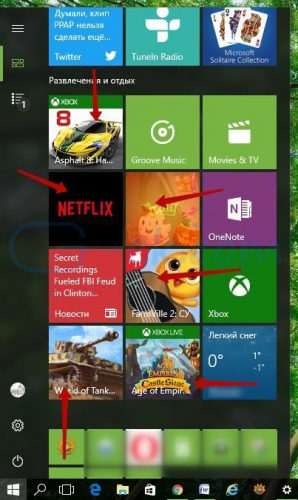
В будущем на компьютер будут устанавливаться и другие приложения, если разработчик сочтёт их продвижение целесообразным. В наших же силах запретить установку рекомендуемого контента при помощи редактора реестра.
Ниже краткая инструкция, которая поможет Отключить автоматическую установку приложений, предложенных Windows 10
- Откройте диалоговое окно «Выполнить» (сочетание клавиш Win+R) и введите команду regedit, чтобы вызвать редактор реестра.
- Слева перейдите последующему пути:
HKEY_CURRENT_USERSoftwareMicrosoftWindowsCurrentVersionContentDeliveryManager - Справа найдите параметр «SilentInstalledAppsEnabled», если он отсутствует, то создаём новый «32-битный DWORD», и установите для него значение 0 (ноль).
- Если Вам не удалось проделать описанное выше, то мы прикрепляем готовый файл реестра. Скачайте архив, распакуйте и активируйте изменения по двойному щелчку.
Вот и всё, останется закрыть редактор реестра с сохранением изменений и перезагрузить компьютер. А ранее установленные приложения можно «безболезненно» деинсталлировать из системы.
Узнайте, как отключить автоматическую установку приложений из Windows Store
Главная / Система / Узнайте, как отключить автоматическую установку приложений из Windows Store
Обновленная версия операционки Windows 10 начала автоматически устанавливать различные приложения и размещать их значки в меню «Пуск», не интересуясь мнением конечного пользователя.
Даже не открывая магазин Windows Store, вы будете получать выбранные Майкрософт для вашего региона игры и программы, а потом и их обновления.
Прямо сейчас пролистайте всё меню «Пуск» и увидите сами, сколько приложений не запрашиваемых вами уже появилось там. А также, если есть постоянное подключение к Интернету, советую сразу открыть Store и убедиться в том, что система и сейчас производит загрузку или обновление файлов. У меня таким образом уже появились «Candy Crush Soda Saga» и «Netflix».
Причина такого наглого поведения операционной системы мне не известна, поэтому добавлю ещё один плюсик в пользу окончательного перехода на Linux. Сейчас для того, чтобы предотвратить такое поведение операционки, вы можете применить простой твик реестра.
Это не приведет к удалению уже существующих в системе посторонних приложений, но помешает устанавливать их в будущем.
КАК ОТКЛЮЧИТЬ АВТОМАТИЧЕСКУЮ УСТАНОВКУ
Запустите редактор системного реестра (клавишами Win + R и запуском файла «regedit.exe»). Последовательно перейдите по пути:
и измените значение с 1 на 0 в следующем параметре.
КАК УДАЛИТЬ НЕНУЖНЫЕ ПРИЛОЖЕНИЯ
Перейдите в «Параметры» — «Система» — «Приложения и возможности». Выберите те, которые хотите удалить, кликните по ним мышкой и нажмите кнопку «Удалить» для каждого.

Вот и все! Карта блога поможет вам лучше сориентироваться в большом количестве компьютерных советов, а также пока в нескольких для Андроид. Также прошу поделиться любым из советов, оказавших вам помощь, в какой-либо социальной сети на выбор.
Автозагрузка программ в ОС Windows 10
В данной статье мы постараемся более детально рассказать пользователю, зачем нужна, где находится автозагрузка программ и как включить или выключить автоматический запуск разных приложений. Вы, наверное, встречались с тем, когда включали свой ПК, а через несколько секунд у вас запускался Skype. Вы ничего не делали для его включения, но уже автоматически оказывались в сети.
Это означает, что включение этого приложения заложено в автозагрузке. Также может автоматически включаться и антивирус, чтобы обезопасить ваше устройство, или другие программы. Точно также могут запускаться и любые другие приложения или сервисы.
Расположение автозагрузки в ОС Windows 10
Однако не всегда в автозагрузку могут попасть полезные приложения, в этом месте могут оказаться и программы приносящие вред вашему ПК. Но даже если вредоносного ПО нет, то даже чрезмерное количество запускаемых программ могут вредить компьютеру. Так, устройство может терять скорость работы, поэтому нужно убрать из автозагрузки ненужные элементы автозапуска.
Самым первым местом, куда может пойти пользователь, чтобы узнать о программах автозагрузки является диспетчер задач. Он открывается по правому клику по значку Виндовса.
Перед вами откроется окно с процессами. Вверху есть несколько вкладок. В данный момент нас интересует «Автозагрузка».
Открыв эту вкладку, вы сможете увидеть список программ, которые запускаются автоматически, при включении ПК. Отключить или включить любую из программ вы сможете правым кликом по ней. Точно также вы сможете более подробно узнать, что это за программа, если выберете пункт «Поиск в интернете».
В этом окне также есть колонка «Влияние на запуск». Здесь указано, какое из приложений, как влияет на время запуска самой операционной системы.
Еще папку автозагрузки можно найти по следующему пути:
C: Users Имя_пользователя AppData Roaming Microsoft Windows Start Menu Programs Startup.
Но для того, чтобы долго не кликать по разным папкам, можно немного срезать путь. Для этого вызовите окно «Выполнить» (Win+R) и введите задачу shell:startup.
После нажатия Enter папка со всеми ярлыками программ из автозапуска откроется перед вами.
При желании можно добавить какую либо программу в автозагрузку. Для этого лишь нужно создать ярлык нужного приложения в этой папке. Хотим отметить, что данный вариант создания программы для автозапуска срабатывает не всегда, поэтому может потребоваться реестр Windows 10.
Программы автозапуска, находящиеся в реестре
Вызвать реестр можно также через функцию «Выполнить», введя в строке поиска слово regedit. Перед вами откроется редактор реестра, в котором нужно перейти к нужному нам разделу. Для этого кликайте по папках со следующими названиями:
HKEY_CURRENT_USER SOFTWARE Microsoft Windows CurrentVersion Run.
В этом месте вы можете также добавлять, или удалять приложения для автозапуска. Чтобы добавить желаемое приложение, просто кликните правой кнопкой по пустому месту и нажмите «Создать»-«Строковый параметр». Потом нужно будет дать ему имя и указать путь к приложению.
Планировщик заданий
На вашем устройстве есть еще одно интересное место, откуда могут запускаться другие программные обеспечения. Это место называется Планировщиком заданий. Открыть его можно также через окно «Выполнить», в котором нужно ввести taskschd.msc. Выглядит он следуюющим образом:
В библиотеке планировщика указаны программы и задачи, которые выполняются автоматически. Запуск программы можно даже запрограммировать выполняться по времени. Также здесь тоже можно удалять и создавать новые команды.
Почему Windows Modules Installer Worker сильно грузит процессор и диск
В Диспетчере задач отображается процесс Windows Modules Installer Worker, который чрезмерно грузит процессор и жесткий диск. Что это за процесс и как уменьшить нагрузку на компьютер.

Что такое Windows Modules Installer Worker?
Появились проблемы со службой Windows Modules Installer Worker (WMIW)? Она сильно грузит процессор и жесткий диск, а во время ее активности вентиляторы на компьютере выходят на более высокие обороты. С этой проблемой столкнулась часть пользователей. Особенно ощутима у тех, кто использует бюджетное оборудование с классическим жестким диском HDD.
Вследствие сильно замедляет работу системы, а иногда даже приостанавливает работающие программы. Почему Windows Modules Installer Worker так сильно грузит диск и процессор и что делать для ее уменьшения?
К сожалению, просто отключить ее не получится. Это довольно важный инструмент, который отвечает за обновление Windows 10 и драйверов до последней версии. Она описывается как такова, что позволяет устанавливать, менять и удалять обновления, а также дополнительные системные компоненты.
Безусловно, для правильного обновления системы используется Центр обновления Windows, однако Windows Modules Installer Worker также тесно связан с этим процессом. Она отвечает за установку обновлений в фоновом режиме, в то время, когда мы работаем за компьютером. Также активируется, когда добавляете новые системные компоненты и при их удалении.
Проблема заключается в том, что она может, некрасиво говоря, полностью «затормозить» компьютер с немного износившимся жестким накопителем HDD и укомплектованным процессором низкого или среднего уровня.
Кратковременная высокая загрузка этой службой нормальное явление, но в сочетании с бюджетным оборудованием создает взрывоопасную смесь, которая замедляет всю систему и при этом увеличиваются обороты вращения вентиляторов.
Почему служба WMIW работает в системе и грузит компьютер?
Скорее всего, потому что было загружено новое обновление и как раз устанавливается и настраивается в фоновом режиме. Действие WMIW часто происходит совместно с высоким использованием диска службой System — это связано с процессом установки обновления. Если разрешите этой службе работать и попросту наберетесь терпения, то в итоге она установит все доступные пакеты. Иногда процедура может занять больше времени, особенно, после переустановки Windows, когда для скачивания и установки накопилось много обновлений и драйверов.
Все зависит от их количества, а также насколько быстрый процессор и винчестер. В итоге, Windows Modules Installer Worker завершит свою работу и перестанет так грузить компьютер. До следующего обновления. К сожалению, так Windows 10 обновляется и самый простой совет заключается в том, чтобы просто дождаться его завершения.
Снижение нагрузки на ПК
Идеальным вариантом является замена жесткого диска HDD на SSD – значительно ускорит работу системы, а все операции на твердотельном накопителе будут выполняться в разы быстрее, в том числе установка обновлений. Стоимость самого дешевого SSD размером 120 ГБ не маленькая, но это того стоит. Несмотря на то, что Windows Modules Installer Worker выдает себя в Диспетчере задач, что именно он сильно грузит процессор, но истинным источником нагрузки является медленная работа жесткого диска и затянувшиеся процессы установки модулей и системных компонентов.